| 旧TOP : ホーム > 桐・IT等 > HP全般 > | |
| 平成19年 4月23日(月):初稿 |
|
○1ヶ月ほど前にInternet Explorer (IE)を6から7にバージョンアップしました。当初、IE7のトップ画面の概観が、IE6とは相当異なり、使い方がよく判らず、大変使い勝手の悪いものに思えましたが、あれやこれやといじって使っている内にトップ画面の設定変更の仕方も徐々に判り、使い勝手も良くなってきました。 ○IE6時代に一番不便に感じていたものは、印刷でした。サイトの構成によっては、印刷するときコンテンツ内の全ての情報が印刷されず、これを何とか調整して全て1ページに収める方法がないものかと何時も思っていました。 ○しかしIE6自体では印刷サイズの変更をする方法が判らず、いちいちプリンタ側の設定によって縮小や拡大印刷をしなければならず、またコンテンツによってはなかなかピタリと決まらず、大変不便な思いをしていました。 ○IE7にバージョンアップして、一番、感激したのは、印刷方法が大変便利で使いやすくなったことです。IE7サイトによる説明は以下の通りです。 「1 度で正しく印刷 Internet Explorer 7 では、印刷機能が向上しており、自動的にテキストが縮小されるため、すべての Web ページが実際の印刷ページに収まります。 印刷オプションには、調節可能なマージン、カスタマイズ可能なページ レイアウト、削除可能なヘッダーとフッター、変更可能な印刷スペースなどが含まれます。」 ○例えば私のコンテンツの場合、IE6の場合、1000字位までは1ページに収まったのですが、これを超えると2ページに跨ってしまい、これを1ページに収めるために、いちいちプリンタ側で設定変更するのが大変面倒でした。 ○しかしIE7では、1500字程度「無念!腰椎椎間板ヘルニア悪化-腰痛体験振り返る」のコンテンツも「縮小して全体を印刷する」がデフォルトで以下のようになります。 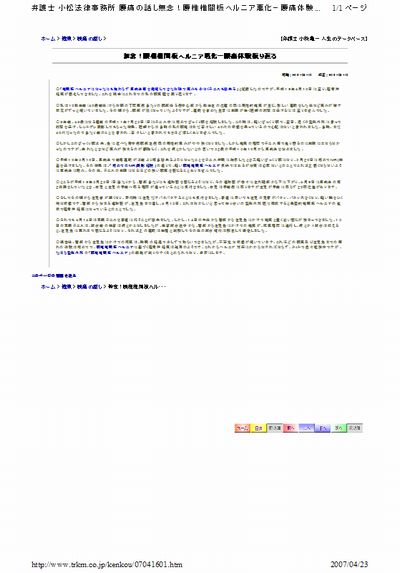 これでは文字が小さすぎて見づらいので出来るだけ画面一杯に印刷したい場合、印刷拡大縮小率を95%に指定すると次のように画面一杯に文字を大きくして印刷でき、大変重宝です。 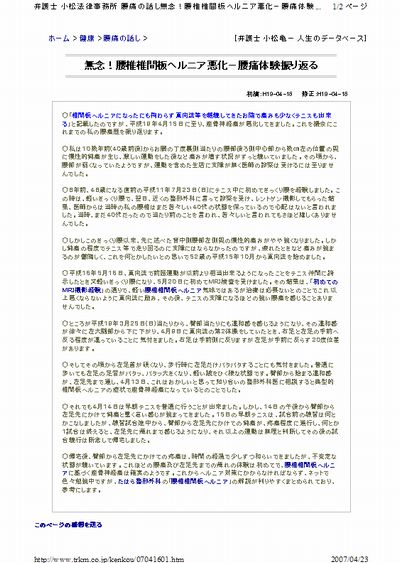 この印刷方法のきめ細かな設定が出来るだけでIE7にバージョンアップした甲斐がありました。 以上:909文字
|
